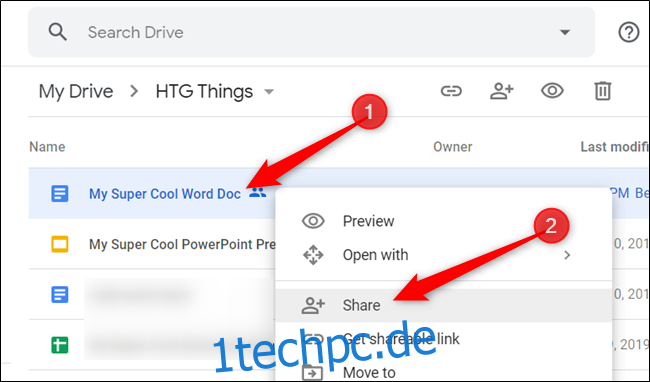Standardmäßig sind Sie der Eigentümer aller Dateien, die Sie auf Google Drive hochladen oder erstellen. Wenn Sie jedoch das Eigentum an einer Datei an eine andere Person übertragen möchten, ist dies ein einfacher Vorgang. Hier ist wie.
Bevor wir fortfahren, sollten wir beachten, dass Sie die Änderungen nicht mehr selbst widerrufen können, sobald Sie das Eigentum an einer Datei an eine andere Person übertragen haben. Tatsächlich kann der neue Besitzer Sie sogar jederzeit vollständig aus der Datei entfernen. Außerdem können Sie die Datei nicht löschen oder mit anderen teilen.
Persönliche Google-Konten können die Inhaberschaft der folgenden Google Drive-Dateitypen übertragen:
Google Dokumente
Google-Präsentationen
Google-Formulare
Google Tabellen
Google My Maps
Google-Zeichnungen
Ordner
Um den Besitz einer Datei zu ändern, müssen Sie die Datei zunächst für die Person freigeben, an die Sie sie übertragen möchten.
Für diese Anleitung verwenden wir in unseren Beispielen eine Google Docs-Datei, aber alle anderen zuvor erwähnten Dateien funktionieren praktisch genauso.
Starten Sie Ihren Browser und gehen Sie zu Ihrem Google Drive-Startseite. Navigieren Sie als Nächstes zu der Datei, deren Eigentum Sie übertragen möchten, klicken Sie mit der rechten Maustaste darauf und wählen Sie dann „Teilen“.

Wenn Sie die Datei noch für niemanden freigegeben haben, können Sie im angezeigten Einstellungsfenster „Freigeben“ eine Person hinzufügen. Geben Sie unter „Personen“ die E-Mail-Adresse der Person ein, für die Sie die Datei freigeben möchten, und klicken Sie dann auf „Senden“.
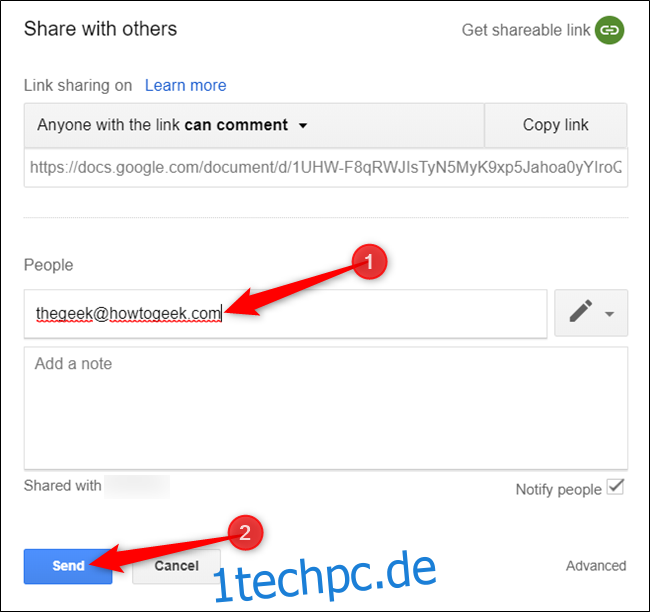
Klicken Sie dort unten im Fenster mit den Freigabeeinstellungen auf „Erweitert“.
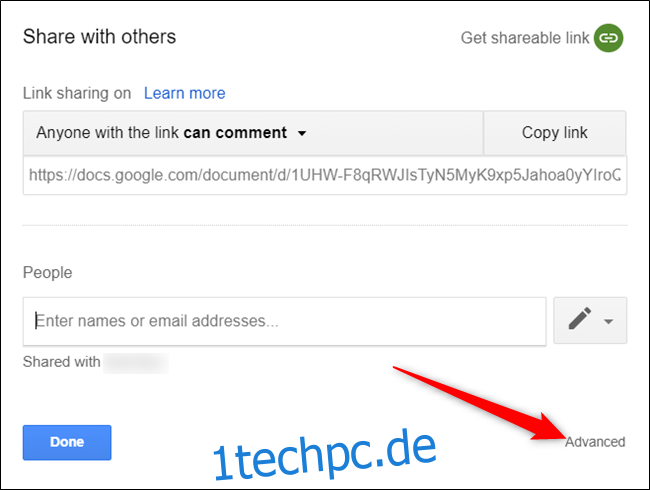
Klicken Sie im Abschnitt „Wer hat Zugriff“ auf das Dropdown-Feld und wählen Sie dann „Ist Eigentümer“ aus der angezeigten Liste aus.
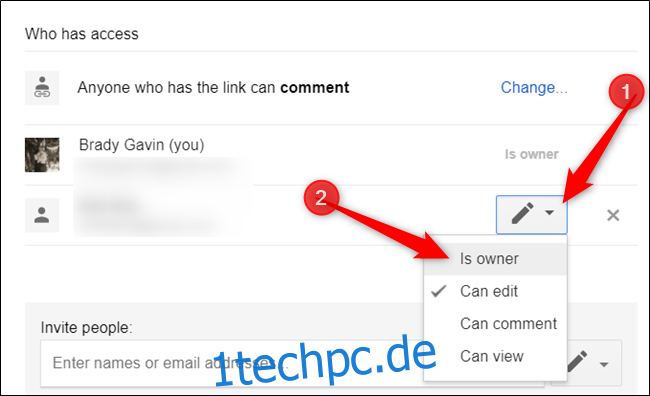
Klicken Sie auf „Änderungen speichern“, um die Eigentümeränderung zu übernehmen.
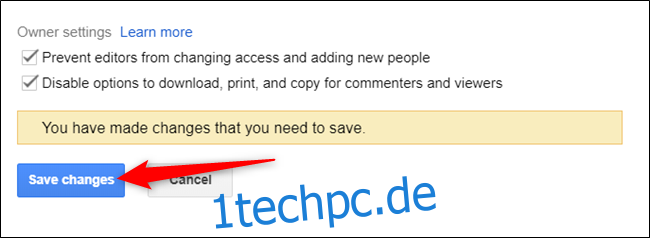
Drive wird Sie mit einer letzten Gelegenheit auffordern, Ihre Meinung zu ändern, da Sie diese Aktion später nicht mehr rückgängig machen können. Klicken Sie auf „Ja“, um fortzufahren.
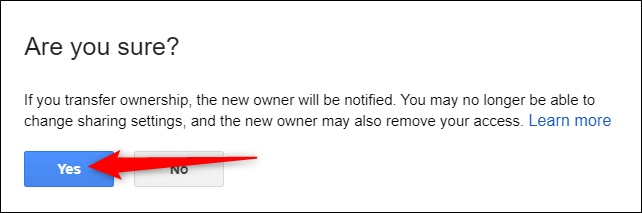
Hinweis: Wenn Sie den Besitz eines Ordners ändern, wird nur der Ordner – nicht die darin enthaltenen Dateien – an die neue Person übertragen.
Nachdem Sie die Eigentümerschaft übertragen haben, erhält der neue Eigentümer eine E-Mail, die ihn über die Änderung informiert.
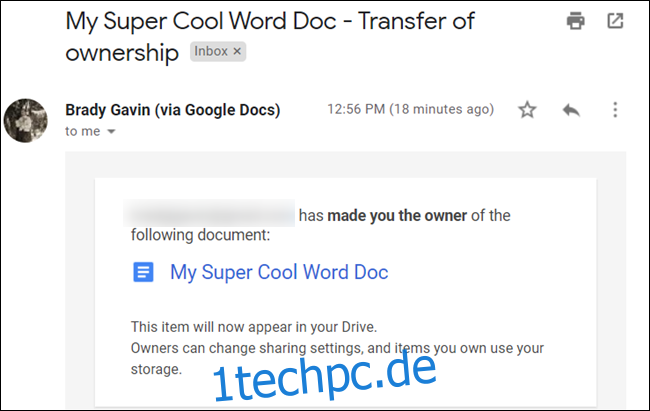
Das ist alles dazu. Sofern der neue Eigentümer nicht beschließt, Ihren Zugriff zu ändern, können Sie die Datei, deren Eigentümer Sie übertragen haben, weiterhin bearbeiten.